Huawei HG255s (Superonline) Modem Kurulumu nasıl yapılır? Huawei HG255s (Superonline) Modem kablosuz ayarları nasıl yapılır? Huawei HG255s (Superonline) Modem şifresi nedir? Huawei HG255s (Superonline) Modem güncellemesi nasıl yapılır? Huawei HG255s fiber modem kurulumu nasıl yapılır? Huawei HG255s fiber modem internet ayarları nasıl yapılır? Huawei HG255s fiber modem kurulumu resimli anlatım.
Huawei HG255s (Superonline) Modem Kurulumu işlemini gerçekleştirebilmemiz için öncelikle modemin arkasında bulunan kablo bağlantılarının tam olarak takılı olduğundan emin olalım.Kablo bağlantıları tam olarak takılı ise eğer modem üzerinde bulunan ışıkların sabit bir şekilde yanması gerekiyor, öncelikle modem üzerinde bulunan DSL, ADSL, SYS olarak adlandırılan ışık sabit olarak yanıyor ise, aynı zamanda servis sağlayıcınız tarafından size verilen kullanıcı adı şifre bilgisini aldıysanız modem kurulum işlemini gerçekleştirebiliriz.
Modeme kablolu veya kablosuz olarak bağlı olan bir cep telefonu bilgisayar veya tablet üzerinden boş bir internet sayfası açarak yukarıda yer alan adres satırına 192.168.1.1 yazarak Enter tuşuna basalım.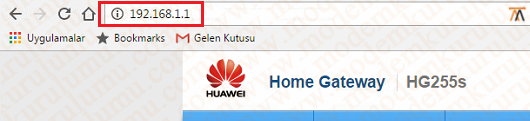
Açılan sayfada Kullanıcı adı bölümüne admin Parola bölümüne ise superonline yazarak Oturum aç butonuna tıklayıp giriş yapalım.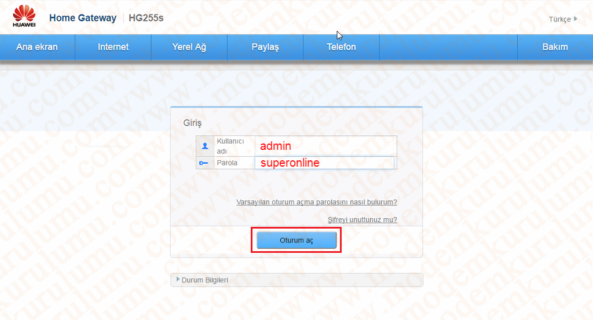 ( Giriş yap dedikten sonra kullanıcı adı ve şifre hata sayfası ile karşılaşıyorsak modeme reset atarak tekrar kurulum yapmanız gerekir konu ile alakalı Modem Arayüz Şifreleri ve İp Adresleri yazımızdan Huawei HG255s (Superonline) Modem Nasıl Resetlenir? kısmına bakarak yardım alabilirsiniz.)
( Giriş yap dedikten sonra kullanıcı adı ve şifre hata sayfası ile karşılaşıyorsak modeme reset atarak tekrar kurulum yapmanız gerekir konu ile alakalı Modem Arayüz Şifreleri ve İp Adresleri yazımızdan Huawei HG255s (Superonline) Modem Nasıl Resetlenir? kısmına bakarak yardım alabilirsiniz.)
Oturum aç butonuna tıkladıktan sonra karşımıza gelen ekranda Değiştirmeden Geçiniz sekmesine tıklayıp sayfaya giriş yapalım.Modem arayüz şifrenizi daha sonrasında unutmamanız için değiştirmemeniz de fayda var.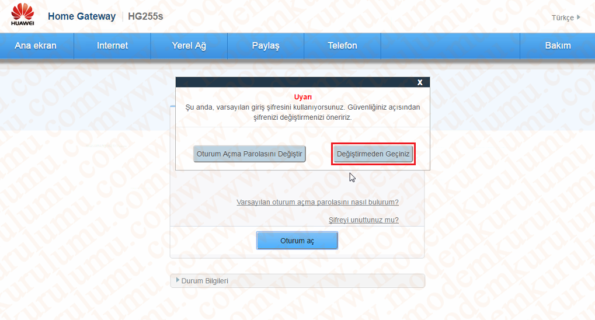
Modem arayüz sayfasına giriş yaptıktan sonra karşımıza gelen ekranda yukarıda bulunan kategorilerden İnternet sekmesine tıklayarak modem ayarlarını yapılandıracağımız sayfaya giriş yapalım.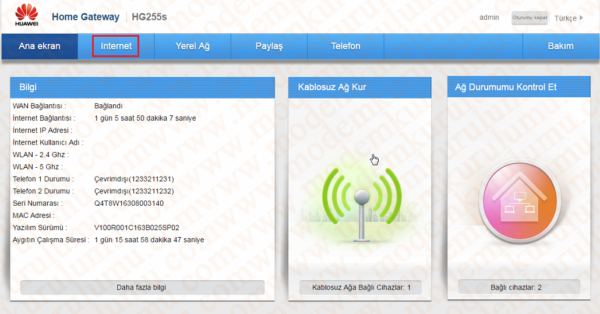
İnternet sekmesine tıkladıktan sonra açılan sayfada sol tarafta bulunan seçeneklerden İnternet Ayarları sekmesine tıklayalım.Açılan sayfada WAN_INTERNET sekmesinin üzerine tıklayıp hemen altında açılan bölümde İnternet Hesabı alanına servis sağlayıcısı(vodafone,ttnet,superonline) tarafından size verilen kullanıcı adını, İnternet Şifresi bölümüne ise yine servis sağlayıcısı tarafından size verilen şifreyi büyük küçük harf uyumuna uyum sağlayarak yazıp hemen altında bulunan Kaydet butonuna basıp ayarları kaydedelim.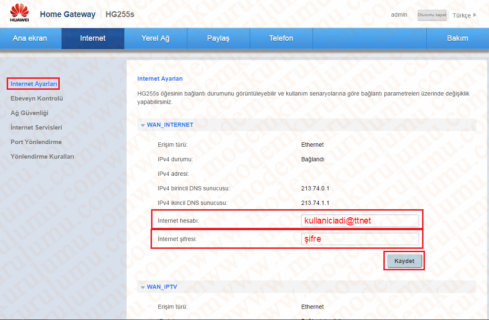
Modem kurulum işlemini tamamladıktan sonra kablosuz ayarları yapılandırmanız gerekiyor.Kablosuz ayarları yapılandırabilmeniz için yukarıda bulunan kategorilerden Yerel Ağ sekmesine tıklayıp, açılan sayfada sol tarafta bulunan seçeneklerden Kablosuz Ağ Ayarları sekmesine tıklıyoruz.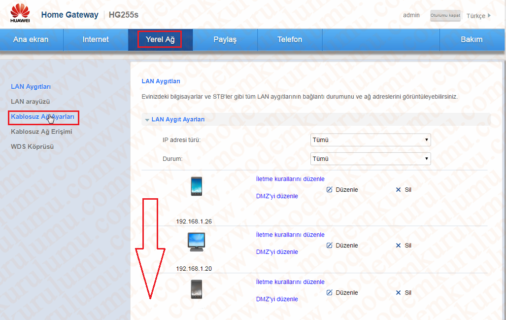
Kablosuz ağ ayarlarına tıkladıktan sonra sayfanın alt bölümüne doğru indiğimizde Kablosuz Ağ Şifreleme sekmesi olacaktır buraya tıklayarak hemen altında açılan SSID alanına kablosuz ağ (Wi-Fi) adınızı Türkçe karakter içermeyecek şekilde boşluk bırakmadan belirleyelim.Kablosuz ağ adını belirledikten sonra yine sayfanın alt bölümünde bulunan WPA önceden paylaşılan anahtarı bölümüne kablosuz ağ şifrenizi en az 8 karakter olacak şekilde boşluk bırakmadan ve Türkçe karakter içermeden belirleyelim.Kablosuz ağ şifresini belirledikten sonra sayfanın en altında bulunan Kaydet butonuna basarak kablosuz ayarları kaydedelim.Son olarak diğer ayarlarınızı resimlerde belirtildiği şekilde yapılandırdıysanız eğer internete giriş sağlayabilirsiniz.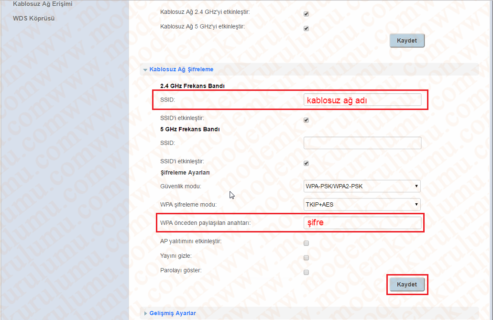
Kurulum adımlarını doğru olarak yaptığınız takdirde internete giriş yapamıyorsanız internet hizmetini almış olduğunuz servis sağlayıcınız ile irtibat kurmanız gerekebilir.
 Modem Kurulumu Modem Kurulumu Hakkında Bilinmeyenlerin Tek Adresi
Modem Kurulumu Modem Kurulumu Hakkında Bilinmeyenlerin Tek Adresi

başarılı bir yazı
kurulum açıklayıcı şekilde anlatılmış
Onay bekleniyor
Açıklama için teşerkküler.
Araştırdığım bir konuydu . Bilgileriniz için teşekkür ederim .